eTaxSH网上申报企业用户操作手册博天客户服务中心.docx
《eTaxSH网上申报企业用户操作手册博天客户服务中心.docx》由会员分享,可在线阅读,更多相关《eTaxSH网上申报企业用户操作手册博天客户服务中心.docx(36页珍藏版)》请在冰豆网上搜索。
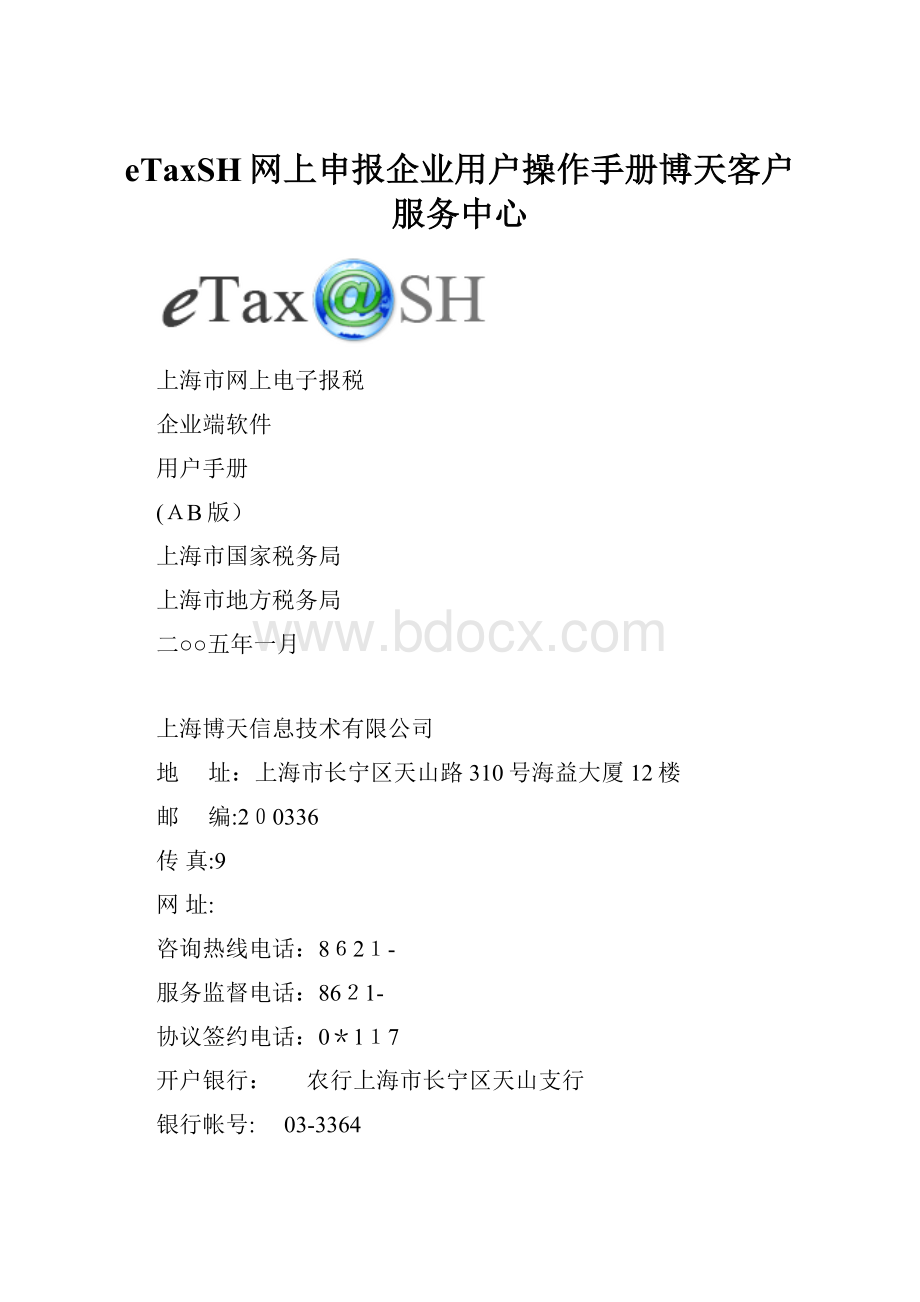
eTaxSH网上申报企业用户操作手册博天客户服务中心
上海市网上电子报税
企业端软件
用户手册
(AB版)
上海市国家税务局
上海市地方税务局
二○○五年一月
上海博天信息技术有限公司
地 址:
上海市长宁区天山路310号海益大厦12楼
邮 编:
200336
传真:
9
网址:
咨询热线电话:
8621-
服务监督电话:
8621-
协议签约电话:
0*117
开户银行:
农行上海市长宁区天山支行
银行帐号:
03-3364
第1章eTax@SH概述
1.1网上电子报税的基本条件
1.纳税人已被主管税务机关核定为电子申报户。
2.纳税人购买了上海CA中心的CA证书(即USB棒)。
松江区企业在培训现场购买;长宁区企业在培训现场领取。
(注:
CA证书为一年有效期,超过有效期不影响使用,可继续操作。
)
3.纳税人在网上电子报税服务网站办理了开户登记手续。
4.网站公司必须采集企业的CA证书信息。
采集方式:
在培训现场采集;或者企业可以到“天山路310号海益大厦12楼、或松乐路128弄月夏大厦1514室”进行CA证书信息采集。
(注:
做过CA更新、CA更换或CA密码变更的必须重新采集。
)
1.2eTax@SH使用步骤
eTax@SH的使用步骤如下:
⏹第一步 光盘或网上下载申报软件并进行安装
(注:
不需插USB棒,一台电脑只需安装一次,培训后即可操作)
⏹第二步运行eTax@SH新建帐户
(注:
需插USB棒,培训后等待三至五个工作日方可操作)
⏹第三步填写申报表
⏹第四步 发送申报表
⏹第五步收取回执(申报回执、扣款回执)
⏹第六步下载扣款凭证(扣款成功后加三至四工作日可下载扣款凭证)
(注:
三到六步为每月报税流程,需插USB棒,且必须在申报征期内操作)
申报征期查询网址:
必须在税务局规定的申报期进行申报
征期内24小时都可操作
第2章eTax@SH的安装和运行
2.1eTax@SH运行环境
1.PC机基本硬件配置(必须达到此配置)
●Intel奔腾3处理器。
● 64M内存。
●显示器分辨率800×600,256色。
●配备USB插口。
●能连接互联网,配备Modem、ISDN或ADSL等。
2.PC机推荐硬件配置
●Intel奔腾4处理器。
●128M内存。
●显示器分辨率1024×768,真彩色。
●配备USB插口。
●ADSL等宽带上网。
3.软件环境
●中文版操作系统:
WindowsNT,WindowsMe,Windows2000,WindowsXP,Windows2003;
●其他软件要求:
系统必须装Internet Explorer6.0,WinRAR3.0,office2000;
●与申报软件有冲突的操作系统或软件:
Vista操作系统,卡巴斯基杀毒软件。
(注:
不可使用金穗开票机,若电脑安装了瑞星,金山毒霸等杀毒软件,请在使用申报软件时禁用、退出或关闭。
)
获取软件方法一:
光盘安装
eTax@SH安装步骤如图2-1-1,安装的开始窗口如图2-1-2。
图2-1-1eTax@SH安装步骤
注:
安装了Framework2.0可能会与申报软件产生冲突,需要卸载后安装1.1版。
图2-1-2eTax@SH安装
获取软件方法二:
网上下载
请登陆:
点击“下载中心”中的“eTax@SH电子申报”板块,如图2-1-3。
图2-1-3
需要下载以下安装内容:
(安装时必须按照如下顺序,且不可插USB)
1.安装证书管理器及明华驱动程序。
(证书管理器、明华USB驱动)点
setup
2.安装Microsoft.NETFramework1.1。
(dotnetfx、langpack)
3.安装eTax@SH电子申报客户端软件。
Microsoft.NETFramework1.1只需安装一次,如已安装了,就不必再安装了。
如发现安装了Framework2.0可能会与申报软件产生冲突,需要卸载后安装1.1版。
图2-1-4
2.2eTax@SH安装具体操作
!
!
不可插USB,可以不上网
2.2.1安装USB驱动中的操作
⏹安装证书管理器中的操作
当出现图2-2-1的窗口时,点[下一步],出现软件许可协议窗口点[同意],其他都是[下一步],一直到[完成]。
图2-2-1证书管理器安装
⏹安装明华USB驱动中的操作
当出现图2-2-2的窗口时,则开始安装明华USB驱动,点击[下一步],出现下一个窗口后,点击[完成],进入下一个软件的安装。
图2-2-2明华USB驱动安装
2.2.2安装Microsoft .NETFramework1.1的操作
操作步骤为:
点击[是(Y)]->选择“同意”->点击[安装]->点击[确定]。
具体说明如下:
1)当出现提示安装.NETFramework1.1的窗口(图2-2-3)时,点击[是(Y)]。
2)当出现如图2-2-4所示.NET Framework1.1安装许可协议窗口时,需要用户选择“同意”或“不同意”,请点击“同意”,然后点击[安装],开始安装.NET Frameworks1.1
3)NET Framework1.1安装结束后显示图2-2-5窗口,点击[确定],进入语言套件的安装。
图2-2-5完成安装
图2.2-4许可协议
图2-2-3.NETFramework1.1安装提示
4)安装软件NETFramework1.1的语言套件(操作同NETFramework1.1)
图2-2-6完成安装
2.2.3安装eTax@SH中的操作
操作步骤为:
点击[下一步]]->点击[下一步]]->点击[完成]。
具体说明如下:
1)当出现图2-2-7所示窗口时,即开始了eTax@SH的安装。
点击[下一步],显示如图2-2-8所示窗口。
2)在图2-2-8所示窗口中如想变更安装文件夹,点击[浏览]选择其他文件夹,否则点击[下-步]开始安装。
图2-2-7eTax@SH安装
图2-2-8eTax@SH安装路径
(注:
安装完成后需重新启动电脑)
2.3eTax@SH的运行
eTax@SH
方法:
在Windows桌面上点击 运行eTax@SH
注意:
打开前需做好如下准备:
(1)准备好CA证书USB棒。
(2)计算机连上互联网。
(3)关闭退出或禁用防火墙,杀毒软件。
2.4新建帐户
2.4.1新建帐户步骤
新建帐户分四步完成,每完成一步都点击[下一步]直到完成,各步说明如下:
第一步:
创建帐户。
输入纳税人名称和纳税人识别号(如图2-4-1)。
纳税人识别号就是15位的税务登记证号。
第二步:
网站选择。
选择“上海博天信息科技有限公司”(如图2-4-2)。
第三步:
输入密码。
输入CA证书私钥密码(如图2-4-3)。
CA证书的初始私钥密码为CA证书密码信封中的密码。
第四步:
选择申报项目。
按[完成],则进入“登录财税网站”窗口。
申报项目都已由软件依据纳税人核定信息自动选择好了不需要改变。
图2-4-1创建帐户
(注:
1.纳税人识别号必须在英文状态下输入。
2.若您公司分二台电脑进行财务报表和个人所得税申报,则在申报个税的电脑上,新建账户时将纳税人名称和纳税人识别号后分别加“-1”。
例如:
模拟公司-1;3100-1)。
图2-4-2 网站选择
(注:
选择“上海博天信息科技有限公司”后,网站主地址自动带出)
图2-4-3 输入密码
(注:
私钥密码需在英文状态下输入,CapsLock键处在关闭状态。
)
图2-4-4选择申报项目
(注:
申报项目由税务专管员核定,不能改动)
2.4.2新建帐户后的登录
新建第一个帐户的4步完成后,即显示图2-4-5的登录窗口。
接下来操作步骤为:
点击[登录]->点击[确认]。
具体操作如下:
或点击“登录”
按钮,进入以下
界面
图2-4-5登录财税网站
图2-4-6上海财税网网上报税登录页
(注:
“请输入纳税人识别号”中的识别号为自动带出,直接点击“确认”。
)
图2-4-6服务公司满意度调查
2.5eTax@SH的主要界面
2.5.1帐户主界面
建立好帐户后,启动eTax@SH后就进入eTax@SH的帐户主界面(图1-1),主界面包括菜单栏、工具栏、状态栏、帐户目录、向导区、发件箱摘要、收件箱摘要和已发件摘要。
图2-5-1帐户主界面
图2-5-2工具栏
(1)从税局下载当月用户期初数据(一般做一次)
(2)每个月月初做
2.5.2工具栏
eTax@SH的工具栏,如图2-5-2。
2.5.3帐户文件夹
一、发件箱“发件箱”中存放填写好但未发送的申报表(图2-5-3)
二、收件箱 “收件箱”中存放纳税人收取的申报与扣款回执(图2-5-4)。
三、已发件“已发件”中存放已成功发送出去的申报数据(图2-5-5)。
图2-5-5已发件
四、申报情况“申报情况”中记录每个申报项目的申报处理情况(图2-5-6)。
图2-5-6申报情况
2.5.4帐户属性(由税务局核定,企业只能查询不能修改)
若企业信息有误,点击次按钮进行信息更新。
图2-5-7申报情况
(注:
1. 在”帐户属性”中可看到申报企业的纳税信息,包括:
银行帐号,申报项目,纳税人基本信息,税种带征,等。
若是增值税一般纳税人还可查询到期初数据。
在账户属性中的信息,只能查询,不能修改。
2.在账户属性界面右下角,有一“强制更新”按钮,当企业在账户属性中查询到某些信息有误,可点击此按钮进行更新信息,若更新后仍有误,则联系专管员做纳税信息核定。
3.若企业的纳税账户为工商银行,则需到开户银行办理税银联网登记。
第3章完成一次电子报税
启动eTax@SH后完成一次网上报税需要四步:
填写申报表、发送报表、收取回执、下载凭证。
eTax@SH对申报表的填写依据税务机关给纳税人核定信息进行严格校验,没有核定数据就无法填写申报表,核定数据不正确,申报表也不能填写正确。
3.1第一步:
填写报表
点击工具栏[填写报表]按钮,出现图3-1所示窗口,点击“填写”或“修改”即显示相应的申报录入窗口。
填写申报表需说明如下几点:
(1)报送月份必须为“当月”,所属期是根据选择的“报送月份”确定的,月度申报表跨度是一个月,季度申报表跨度是三个月,而年度申报表跨度则为一年。
填表日期默认值是当前日期(当月),图3-1-1以11月申报所属期10月为例。
(2)申报表窗口下部的状态栏提供相应的输入提示,输入过程中需注意这些提示信息。
图3-1-1选择申报表进行填写
(注:
用户根据手工报表进行填写,不是所有的报表都要填写)
3.2第二步:
发送报表
(1)首先确认CA证书USB棒已插上,计算机已连上互联网,然后点击工具栏上的[发送报表]按钮,出现报表选择提示窗口(图3-2-1),确认报送月份,并再次选择报送月份(即所属期截止月份的下一个月),在列表左侧的“选中标志”上,单击选中要发送的申报表,按[确定]出现发送确认窗口(图3-2-2)。
图3-2-1 选择要发送的报表
(注:
报送月份为当月;再次选择报送月份也为当月;在需要发送的报表前打勾)
(2)仔细核对“申报发送确认”窗口中的信息,特别要核对合计税额(该税额不包括带征的部分),确认正确后,按[发送]按钮(图3-2-2),出现用户登录窗口。
图3-2-2申报发送确认
(3)正确输入私钥密码(注意大小写)后,点击[确定]按钮就开始发送。
发送成功或者失败,都会有对窗口显示结果和相关信息。
成功发送的报表自动转到“已发件”箱保存,请见2.5.3帐户文件夹(图2-5-5)。
注意事项:
1)请在发送前进行报表打印。
2)在未发送前,如有报表需要修改,请打开“发件箱”,根据报送月份找到要改动的报表,修改数据后,再保存。
3)成功发送的申报表不能再次发送,如需再次申报需到主管税务机关办税服务厅办理。
4)如果有发送失败的提示或发送长时间无响应,则需打电话询问本公司。
3.3第三步:
收取回执
成功发送报表后,过半个小时以后可收取回执,以确认申报和扣款的结果。
★注:
请不要在发件箱中有报表时收取回执。
若发件箱中有报表,确认报表数据后需及时发送报表后再收取回执。
3.3.1收取回执:
点击“向导”中的[收取回执]按钮收回执。
此时,需输入私钥密码,收完后会提示收到多少封邮件,然后就可以在“收件箱”中看回执。
一般应收到申报回执和扣款回执,图3-3-1。
图3-3-1
★注意:
(1)当月的回执当月收取。
(2)每发送一次只有一份回执可以收取。
(3)等很久没回执的企业需至电本公司咨询。
(4)申报回执为“申报成功”后,请收取扣款回执。
(5)申报结果为“申报失败”,需重新发送报表。
方法:
a.点“填写申报表”重新填写一份(请用此方法)
b.到“已发件”选择当月申报失败的报表,用鼠标右击点“复制到发件箱”,然后再到“发件箱”中修改原有的报表,最后再发送即可,如图。
图3-3-2
3.3.2打印回执(抄税时要用)
收取回执后,在收件箱中查看申报回执,若需要打印,则如图3-3-3
操作。
打开需要打印的回执!
图3-3-3
3.4第四步:
下载凭证
纳税人申报的税款经银行扣款后,纳税人可登陆上海财税网站进行下载打印,作为做帐凭证。
点击工具栏上[下载凭证],即进入财税网站凭证下载登录页面,第一次进入下载凭证网页时需要进行参数设置(如下)
3.4.1网页的安全设置:
工具→internet选项…→安全→自定义级别→安全设置IE浏览器的安全设置的“下载未签名的ActiveX控件”设为“提示”,“下载已签名的ActiveX控件”设为“提示”(只要做一次)
图3-4-1
3.4.2添加受信任站点:
工具→internet选项…→安全→受信任的站点→站点,将以下二站点添加到受信任站点中:
.etax.csj.sh.gov.cn
. csj.sh.
(注:
对该区域中的所有站点要求服务器验证不打勾)
3.4.3操作方法:
1.点击申报软件中“下载凭证”按钮自动跳出登录页面;或者在浏览器地址栏中输入以下网址:
2.请选择正确的USB种类(如图3-4-2),然后输入私钥密码,用鼠标点击[登录]按钮登录。
图3-4-2登录
2.登录进入系统以后,将看到属于本CA证书的全部完税凭证列表,如图3-4-3,扣款日期为当月,点击“查看电子凭证”。
图3-4-3凭证列表
3.点击“查看电子凭证”,打开一张凭证,如下图3-4-4,点击右上角“打印”,完成打印。
其他说明:
一般可用黑白打印机,A4纸进行打印。
打印的是汇总数据,而不是明细,若有企业需打印个税明细,则可凭本汇总至银行柜台打印明细。
)
图3-4-4
(注:
若变更银行帐号,请拨打咨询电话,告知我公司,以方便我公司变更网上税单信息。
)
3.4.5若遇网页错误,请按照以下操作
若有企业输入私钥密码,点击登陆按钮,无法正常登陆,且网页左下角显示“网页上有错误”请下载“特殊安装包”并进行安装。
下载,安装操作如下图:
1.特殊安装包获取:
如图3-4-2。
2.操作:
用鼠标右击“特殊安装包”,保存在桌面,保存后在桌面上有一
图标。
3.双击该图标“FuKuanTongZhi.exe”进行自解压安装,如图:
出现以下图,点击“安装”按钮,
图3-4-5
4.自解压安装后,桌面上会有一个“付款通知手动注册安装程序”文件夹,双击该文件夹,再双击“setup.exe”执行文件进行安装,如下图3-4-6,点击“OK”按钮。
图3-4-6
5.进入下图3-4-7界面,再点击左上角电脑图标按钮。
图3-4-7
6.进入下图3-4-8界面,再点击“continue”按钮。
图3-4-8
7.特殊安装包安装好后需重新启动电脑。
第4章其他使用技巧
4.1多账户操作
若有多家企业需要申报,则可进行新建多个账户,操作如下图。
(注:
操作不同的公司插入不同公司的USB棒)
4.2软件的卸载
4.2.1eTax@SH卸载
在Windows桌面上,[开始]→[设置]→[控制面板]→[添加/删除程序]→找到[eTax@SH] →点“添加/删除”按钮。
4.2.2其它相关程序的卸载
在Windows桌面上,点击[开始]→[设置]→[控制面板]→[添加/删除程序]
可在这里删除的与eTax@SH 相关的程序名称包括:
(有就删除)
①Microsoft .NETFramework1.1
②CRW-V(WatchKey)USBDriver (握奇USB驱动程序)
③SHECA-IIC (握奇USB驱动程序)
④M&W eKeyDriver (明华USB驱动程序)
⑤深圳明华 (明华USB驱动程序)
⑥证书管理器2.28
4.3使用密码保护
用户若想对自己帐户中的信息实施保护,不让其他人看到帐户中的申报信息,可使用密码保护功能。
起用该功能后,用户每次打开帐户,都需要将CA证书USB棒插到计算上,提示输入密码时输入证书的私钥密码。
点击菜单[帐户]->[使用密码保护]。
4.4
eTax@SH
软件备份
方法:
右击桌面上“ ”属性,再点“查找目标”按钮,找到“DefaultGroup”文件夹并复制到其他路径下。
4.5CA证书
CA过期提示:
CA证书过期不影响任何操作,无须更新处理,关闭窗口即可。
4.6核定信息问题
软件操作过程中如遇到少报表、报表类型核定有错、帐户属性中的信息等核定信息问题,需到“帐户属性”中点“强制更新核定”,如仍然无效,再与专管员取得联系重新核定数据。
(用户及服务公司无权修改)
第5章eTax填表注意事项
★每次申报时,到“账户属性”里面查询一下您的纳税信息,若信息有误,先点击下载核定,进行重新下载信息;如仍有问题请及时与专管员联系做数据核定。
SB001增值税纳税申报表适用于一般纳税人:
(填写时请根据报表向导来填写)
1.填写附表1时,在对应的申报项目中填写对应发票份数,金额,税额自动带出,如有尾差直接修改;
3. 填写附表2时,分数,金额,税额需要手工录入;如有四小票采集数据份数;金额;税额也一一进行填写;附表二的第59行需要填写;
4.增值税主表中本年累计数和上期留底数会自动带出;(请务必查看)
5.四小票导入时需按“附件”按钮正确选择小票类型(海关)或者是向导第四步,进行导入,并在相应的附表二的表格中填入数据。
四小票的采集软件需用通用税务数据采集软件(一般纳税人版)2.3以上版本录入(数据申报时请选指定路径);
6.运输和废旧物资需税局手工申报,并把相应数据填写到附表二中;(有密文的)
7.若有农产品数据,在附表2中第6行次填入分数,金额,税额;并且点击“附件”按钮,添加农产品明细清单,清单需要手工录入。
8.有出口免征的需核定,然后填写在相应的附表二中;
9.用户可点“带征”按钮看带征数据;
10.增值税的零申报直接保存报表。
SB001增值税辅导期一般纳税人注意事项:
1.附表一里的数据和增值税(一般纳税人)相同;
2.附表二里31行的数据由“FB006专用发票待抵扣明细”表中选择相应需比对的发票后自动跳出,如果有运输发票的用户,应在“FB007运输发票待抵扣明细” 选择相应需比对的发票后自动跳表中第48行;第59行也要填写;
3.在下个月初填写报表之前必须需点击“收取回执”收取“稽核结果通知书”,则稽核通过的数据会自动带到当月附表二的第二行中。
4.增值税的零申报直接保存报表。
个人所得税:
1.直接填写
(1)在个人所得税报表中点击“职工”按钮,再点“新增”按钮;
(2)在个人所得税报表中选种员工名字,直接点击点“新增”按钮,输入工资部分;(系统会自动计算)
2.导入方式填写
2.1软盘导入方式:
(1)导出:
职工表:
打开软盘申报软件(椰子树软件)的职工表,点“导出”,选择保存类型为“文本文件格式(代码)”,保存路径选“桌面”,然后点“保存”。
(2)导入:
打开etax个人所得税报表SB009的职工表,点“导入”,选择导入类型为“盘片申报的职工信息文件”,再点“浏览”找到刚才导出的文件,一直点“下一步”,直到“完成”。
2.2 Excel模板导入方式
(1)从http:
//上下载最新的个税导入模板根据其原有的格式要求直接填写职工表和个税表即可,有代码的部分可参照代码说明表格,不可使用中文。
(2)分别将“职工信息”和“收入信息”导入相应的etax个人所得税报表中,选导入的类型为“规定格式的Excel”文件。
(注意:
职工导入后会自动保存在用户的电脑中)
3.常用个税的填写说明
3.1年终奖金申报方法:
(1)企业在申报年终奖时所得项目应选“数月奖金”,该记录必须与工资做在同一张申报表内申报;
(2)分别按“月工资”和“数月奖金”两个项目来申报;
(3)所属期必须选择12个月,否则按不分摊计算。
3.2双薪申报方式:
(1)分别做二张工资薪金表,第一张表扣除额为:
“1600/4800”,第二张表扣除额为“0”;
(2) 二张工资表分开填写,分开发送。
第6章常见问题
6.1申报期,是否是24小时内都可以进行电子申报操作?
答:
是,申报期请登陆查询。
6.2如何获取软件?
答:
通过光盘或者登陆获取。
6.3建立新帐户时提示:
电子报税帐户号不存在.
答:
①输入的纳税人识别号(税号)错误或输入了电脑编码,若税号里若包含字母的,字母要大写。
②输入公司名称时必须在中文状态下,输入税号时必须在英文状态下。
③以上二种方法都尝试过,仍报该提示,请致电:
。
6.4使用软件报:
CA序列号不存在。
答:
①若用户操作多家公司,则请插入正确的CA证书。
②以上方法尝试过,仍报该提示,请致电:
。
6.5使用软件报:
证书初始化失败。
答:
①重新安装证书管理器及U棒驱动。
②修复安装申报软件。
6.6使用软件报:
核定资料不存在或登记信息税局验证失败。
答:
请致电:
。
6.7双击申报程序没有反映。
答:
①同时按键盘上Ctrl+Alt+Del键,在进程中结束dzsb.qyd.MainFrame.exe进程后,重试。
②电脑杀毒。
6.8使用软件报:
无法连接到网站服务器。
答:
①检查客户端网络是否正常,是否使用代理服务器并正确设置,关闭杀毒软件和防火墙,避开申报高峰期重试。
②财税局网络故障,请用户稍候尝试使用。
6.9使用软件报:
证书签名验证非法。
答:
财税网站在维护,请稍候再尝试。
6.10报表发送时报:
发送失败。
答:
请致电:
。
6.11发送时报:
您企业上月**报表未报送,请先报送后再进行本月纳税申报,是否继续发送?
答:
提示您企业上月某报表未报送,请确认上月是否已经进行报送,若未报送请进行补申报。
若已报送则选择“是”按钮。
6.12城市建设费,教育附加费,河道建设费,等附加费如何申报?
答:
代征费都是税务局进行自动计算生成,不需要单独